Pagina Inhoudsopgave
Bijgewerkt op Jul 30, 2025
Op deze pagina leest u waarom uw Micro SD-kaart raw wordt en twee methoden om een raw Micro SD-kaart te formatteren :
Zoekt u een snelle manier om raw-bestanden van Micro SD-kaarten te formatteren? Raw-formattering is een veelvoorkomend probleem bij Micro SD-kaarten, HDD's, SSD's, USB-sticks, pendrives en andere gegevensopslagapparaten. Dit artikel biedt twee efficiënte manieren om u hierbij te helpen. Lees verder voor meer informatie.
Waarom een Micro SD-kaart RAW wordt
Micro SD-kaarten zijn een type SD-kaart dat je normaal gesproken aantreft in smartphones, gps-apparaten en bepaalde camera's. Maar zodra ze in het raw-formaat staan, werken ze niet meer goed. Wat veroorzaakt meestal een raw-formaat? Hier zijn enkele belangrijke redenen voor raw-Micro SD-kaarten:
- Virus- of malware-aanval
- Corruptie van de partitietabel
- Het bestandssysteem is structureel beschadigd
- Partitietoegang is niet correct geconfigureerd
- Slechte sectoren in het kritieke veld van de Micro SD-kaart
Alle bovenstaande redenen kunnen ertoe leiden dat uw Micro SD-kaart in RAW-formaat wordt geformatteerd. Als uw Micro SD-kaart in RAW-formaat wordt geformatteerd, krijgt u foutmeldingen zoals 'Het volume bevat geen herkend bestandssysteem' en ' U moet de schijf in station formatteren ' wanneer u probeert toegang te krijgen tot de kaart.
In deze situatie moet u de Micro SD-kaart formatteren naar een ander bestandssysteem . Maar hoe? Lees verder.
Hoe formatteer ik een Raw Micro SD-kaart?
In dit deel leer je twee manieren om een raw Micro SD-kaart te formatteren. We laten respectievelijk zien hoe je een raw Micro SD-kaart formatteert met een ingebouwde tool in Windows en een professionele tool van een derde partij.
Laten we met de makkelijkere manier beginnen.
Methode 1. Formatteer de Raw Micro SD-kaart via EaseUS Partition Master
EaseUS Partition Master Free is een professionele formatteertool voor Windows-gebruikers en helpt je met een paar klikken een raw Micro SD-kaart te formatteren. Deze tool doorbreekt de beperkingen en kan grote raw Micro SD-kaarten eenvoudig formatteren naar FAT32/NTFS of andere bestandssystemen. Download de tool en volg de onderstaande stappen om een raw Micro SD-kaart te formatteren in Windows 11/10/8.1/7, Windows XP en Windows Vista.
Stap 1. Start EaseUS Partition Master.
Klik met de rechtermuisknop op de RAW-partitie of externe RAW-harde schijf/USB/SD-kaart die u wilt formatteren en kies 'Formatteren'.

Stap 2. Formatteer de RAW-partitie en reset het bestandssysteem.
Wijs een nieuw partitielabel toe, stel het bestandssysteem in op NTFS/FAT32/EXT2/EXT3/EXT4/exFAT en de clustergrootte op de geselecteerde partitie. Klik vervolgens op "OK".

Stap 3. Klik in het waarschuwingsvenster op 'Ja' om door te gaan.
Klik op Ja om dit programma toestemming te geven de RAW-doelpartitie te formatteren naar het geselecteerde bestandssysteemformaat op uw schijf.
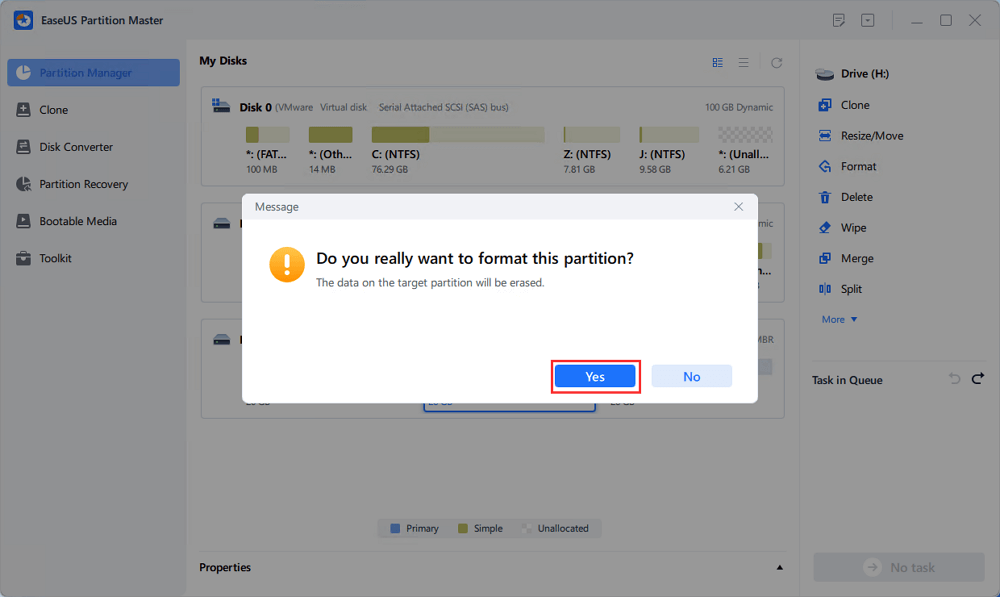
Stap 4. Voer de bewerkingen uit.
Klik op de knop "1 taak/taken uitvoeren" in de rechter benedenhoek om alle wijzigingen te bekijken en klik vervolgens op "Toepassen" om te beginnen met het formatteren van uw RAW-partitie/USB/SD/externe harde schijf.
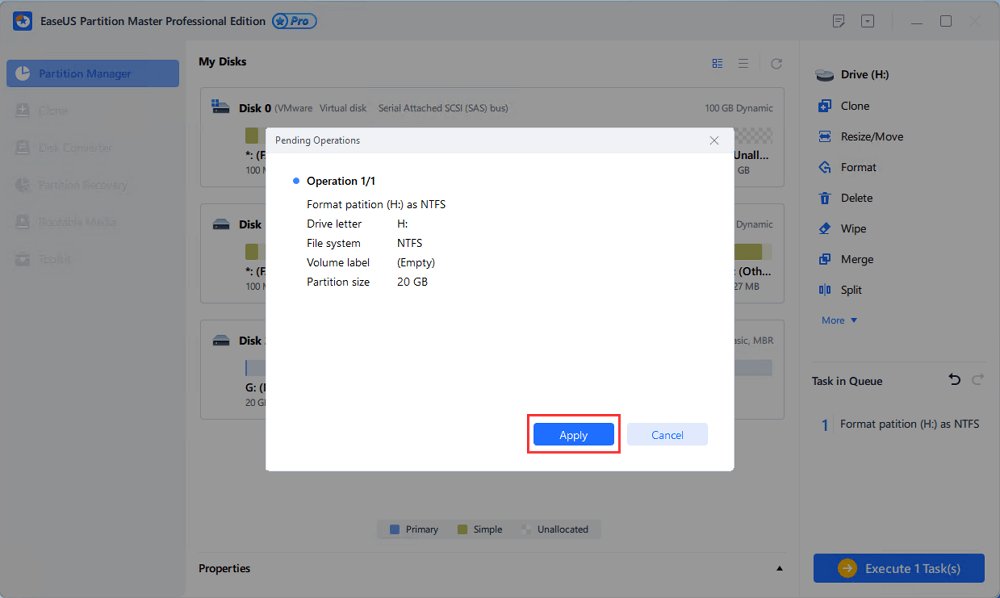
Weet je waar EaseUS Partition Master nog meer mee kan helpen? Laten we eens meer over deze tool leren.
Andere kenmerken van EaseUS Partition Master:
- Wis de harde schijf voordat u het verkoopt
- Geheugenkaart raw-formaat naar FAT32
- Harde schijf of externe harde schijf opnieuw formatteren
- Partities samenvoegen/splitsen/uitbreiden/krimpen/verplaatsen
- Formatteer een ruwe SD-kaart , USB of andere externe schijven
- SD-kaart formatteren voor Switch, camera en Android-telefoons
Als u uw SD-kaart beter wilt beheren, download dan EaseUS Partition Master.
Methode 2. Formatteer de Raw Micro SD-kaart via CMD
Wanneer Windows de SD-kaart niet kan formatteren in Schijfbeheer of Verkenner, kunt u Diskpart-opdrachten gebruiken. Diskpart kan u helpen bij het formatteren van een raw Micro SD-kaart, maar wees voorzichtig bij het typen van de opdrachten, anders loopt u het risico op gegevensverlies. Om een raw Micro SD-kaart te formatteren, volgt u deze stappen:
Stap 1. Om CMD (Opdrachtprompt) te openen, drukt u tegelijkertijd op de Windows-toets en R.
Stap 2. Typ vervolgens " diskpart " om een nieuw venster te openen.
Stap 3. Typ een van de volgende opdrachten en vergeet niet op "Enter" te drukken.
- lijst schijf
- Selecteer schijf 2 (2 staat voor het SD-kaartnummer)
- lijstvolume
- selecteer volume
- Selecteer volume 10 (10 staat voor het RAW-partitienummer)
- format fs=ntfs quick (verander NTFS met het juiste bestandssysteem)
- Uitgang

U kunt de raw Micro SD-kaart vervolgens op deze manier formatteren als u niet bekend bent met computers of deze commando's. Het is een betere keuze om EaseUS Partition Master te gebruiken. Deze is ontworpen voor alle gebruikers, dus of u nu een beginner bent of niet, u zult er zeker tevreden mee zijn. Nadat u uw Micro SD-kaart hebt geformatteerd, kunt u de EaseUS Data Recovery Wizard gebruiken om uw gegevens te herstellen en gegevensverlies te voorkomen.
Er zijn overigens nog een aantal andere problemen die je kunt tegenkomen bij het gebruik van een raw SD-kaart. Mogelijk vind je het volgende ook interessant:
Samenvattend
Dit artikel legt uit waarom je Micro SD-kaart raw wordt en biedt twee manieren om een raw Micro SD-kaart te formatteren en het probleem op te lossen. Het is een veelvoorkomend probleem onder Micro SD-kaartgebruikers, dus maak je geen zorgen. Je kunt EaseUS Partition Master gebruiken om je te helpen met problemen met schijfpartities . Als je een ervaren gebruiker bent, kun je ook Diskpart gebruiken, maar wees voorzichtig met CMD om gegevensverlies te voorkomen.
Als u nog vragen hebt over het formatteren van raw Micro SD-kaarten, lees dan het volgende gedeelte.
Veelgestelde vragen over het formatteren van Raw Micro SD-kaarten
Weet je nu hoe je je raw Micro SD-kaart moet formatteren? Dit deel bevat drie veelgestelde vragen om je daarbij te helpen.
1. Hoe kan ik mijn raw SD-kaart formatteren zonder gegevens te verliezen?
Herstel eerst de gegevens voordat u uw SD-kaart formatteert. Download EaseUS Data Recovery Wizard en herstel uw gegevens. Gebruik vervolgens EaseUS Partition Master of Diskpart om uw raw SD-kaart te formatteren.
2. Wat betekent het als een SD-kaart 'raw' is?
Door de raw-indeling is het niet mogelijk om er zoals gebruikelijk toegang toe te krijgen. Dit kan verschillende oorzaken hebben:
- Slechte sectoren
- Bestandssysteemfouten
- Virusaanval
Er zijn andere oorzaken, maar u kunt proberen deze fout te verhelpen door uw Raw SD-kaart te formatteren.
3. Hoe verander ik mijn raw SD-kaart naar FAT32?
U kunt uw raw SD-kaart formatteren naar FAT 32 en de onderstaande stappen volgen:
Stap 1. Open de opdrachtprompt en typ diskpart.
Stap 2. Typ de volgende opdrachten:
- lijst schijf
- Selecteer schijf 1 (Vervang 1 door uw SD-kaartnummer)
- lijstvolume
- Selecteer volume 2 (Vervang 2 door het juiste nummer)
- formaat fs=fat32 snel
Op deze manier kunt u raw naar FAT32 converteren.
Hoe kunnen wij u helpen?
Gerelateerde artikelen
-
6 beste USB-benchmarkhulpmiddelen | Monitor USB-prestaties 2024
![author icon]() Tina/2025/07/30
Tina/2025/07/30 -
Hoe te repareren Windows 10 start niet op na update 2016 [effectief]
![author icon]() Tina/2025/07/30
Tina/2025/07/30 -
Een nieuwe SSD formatteren in Windows 10/11 [100% werkende oplossingen]
![author icon]() Tina/2025/07/30
Tina/2025/07/30 -
Hoe USB-shows te repareren Alleen-lezen Windows 11? [opgelost]
![author icon]() Tina/2025/07/30
Tina/2025/07/30
EaseUS Partition Master

Beheer partities en optimaliseer schijven efficiënt
